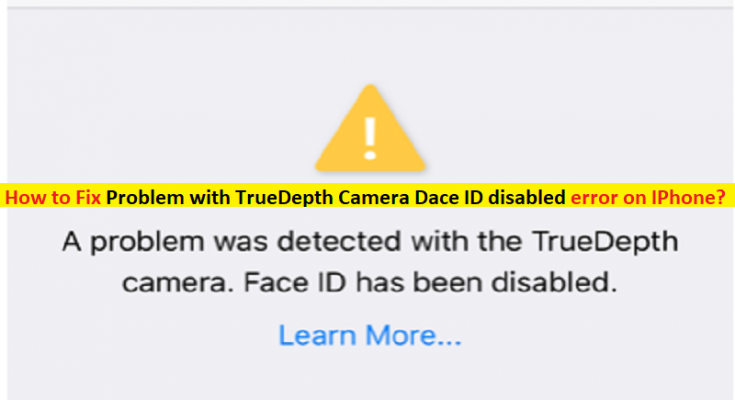iPhoneの「TrueDepthCameraDace IDが無効になっている問題」エラーとは何ですか?
この記事では、iPhoneでTrueDepth Camera DaceIDが無効になっているエラーの問題を修正する方法について説明します。問題を解決するための簡単な手順/方法が案内されます。議論を始めましょう。
「TrueDepthカメラ」:TrueDepthカメラは、何千もの目に見えないドットを投影および分析してデータの深度マップを作成し、顔の赤外線画像をキャプチャすることで、正確な顔データをキャプチャします。 TrueDepthカメラはインテリジェントにアクティブ化されます。たとえば、タップして画面をスリープ解除したり、着信通知から画面をスリープ解除したり、iPhoneを上げてスリープ解除したりします。
Face IDは、最先端のTrueDepthカメラシステムと高度なテクノロジーによって実現される直感的で安全な認証を提供し、顔の形状を正確にマッピングします。 Face IDは、iPhoneまたはiPad Proのロックを安全に解除し、iTuneストア、App Store、Book Storeからの購入、ApplePayでの支払いなどを承認するために使用できます。
ただし、一部のIPhoneおよびIPadユーザーは、iPhoneまたはIPadのTrueDepthカメラでTrueDepth Camera DaceIDが無効になっているという問題に直面したと報告しました。エラーは、「TrueDepthカメラで問題が検出されました。 FaceIDが無効になっています。このエラーは、iPhoneまたはiPadでFaceIDを設定しようとすると表示されます。このエラーは、不明な問題が原因でTrueDepthカメラが期待どおりに機能しておらず、FaceIDも機能しなくなっていることを示しています。
この問題は、Face IDを使用してiPhoneまたはiPadのロックを解除したり、購入を認証したり、アプリにサインインしたりできないことを示しています。このタイプの問題は、iPhoneまたはiPadの一時的な問題が原因で発生する場合があります。デバイスを再起動/再起動するだけで問題を修正し、問題が解決するかどうかを確認できます。そうでない場合は、修正手順を試すことができます。解決策を探しましょう。
iPhone / iPadでTrueDepthCamera Dace IDが無効になっているエラーの問題を修正するにはどうすればよいですか?
方法1:iPhone / iPadOSを更新する
iPhone / iPad OSまたはiOSを最新のOSバージョンに更新すると、問題を解決できます。
ステップ1:iPhone / iPadで「設定」アプリを開き、「一般」>「ソフトウェアアップデート」に移動します
ステップ2:更新プロセスが完了するのを待ち、完了したら、デバイスを再起動/再起動して、問題が解決したかどうかを確認します。
方法2:iPhone / iPadを再起動/再起動します
この問題は、iPhone / iPadの一時的な問題が原因で発生する可能性があります。この問題は、iPhone / iPadデバイスを再起動/再起動することで修正できます。そのためには、「電源オフ」スライダーが表示されるまで、「サイド」ボタンと「音量アップまたはダウン」ボタンを同時に押し続ける必要があります。スライダーを右に動かし、デバイスの電源がオフになっていることを確認するために30秒待ってから、「AppleLOGO」が表示されるまでサイドボタンをもう一度押し続けます。再起動後、問題が解決したかどうかを確認します。
方法3:TrueDepthカメラを掃除する
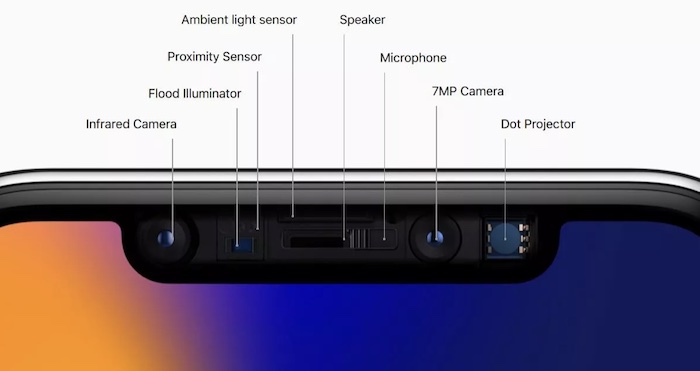
この問題を解決する1つの可能な方法は、iPhone / iPadでTrueDepthカメラを掃除することです。
ステップ1:iPhone / iPadにCASEがある場合は、それを取り外してから再試行します。あなたのケースはTrueDepthカメラをカバーしている可能性があります。
ステップ2:「マイクロファイバー」クロスを使用して、いくつかのコンポーネントで構成されているTrueDepthカメラをクリーニングします。サポートされているAppleIPhoneおよびIPadsモデルでは、TrueDepthカメラシステムが前面カメラに取って代わり、電話ディスプレイの上部に配置されます。 FaceIDセンサーが汚れていないことを確認します。
方法4:FaceIDをリセットする
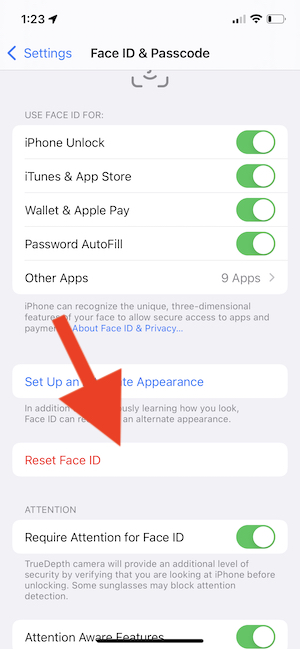
ステップ1:デバイスで[設定]アプリを開き、[Face IDとパスコード]に移動して、[FaceIDをリセット]をタップします
ステップ2:次に、[設定]> [Face IDとパスコード]に移動し、[Face IDの設定]をタップして、画面の指示に従って終了します。
方法5:すべての設定をリセットする
それでも問題が解決しない場合は、デバイスですべての設定のリセット操作を実行して問題の修正を試みることができます。これを行うには、デバイスで[設定]アプリを開き、[一般]> [iPhoneの転送またはリセット]> [リセット]> [すべての設定をリセット]に移動し、画面の指示に従って終了する必要があります。
方法6:TrueDepthカメラハードウェアを確認する
この問題は、TrueDepth Cameraハードウェアの問題が原因で発生する可能性があります。そのため、デバイスで「FaceIDが無効になっています」という問題が発生しています。お使いのデバイスがまだ保証期間中の場合は、無料の修理を受けることができます。または、アップルの公式サイトまたはiPhone / iPadデバイス修理センターからアップルサポートに連絡して修理し、問題が解決することを願っています。
結論
この投稿は、いくつかの簡単な手順/方法でiPhone / iPadのTrueDepthCamera DaceID無効化エラーの問題を修正する方法に役立つと確信しています。あなたはそうするために私たちの指示を読んでそれに従うことができます。それで全部です。提案や質問がある場合は、下のコメントボックスに書き込んでください。